GPO : Planifier l'extinction des postes
Cette page décrit la procédure à suivre pour mettre en place l'extinction automatique des postes en fin de journée.
Les informations et procédures décrites dans les pages de ce livre n'ont pas été validées par le conseil régional Hauts-de-France. Aucune page ne doit être considérée comme étant une procédure officielle à suivre dans les établissements. Ces pages sont le résultat de recherches personnelles suite à des problématiques rencontrées sur le terrain. Retrouvez les procédures officielles sur Infohub.
Modification de la GPO
Nous allons mettre en place l'extinction des postes grâce à une tache planifiée. Pour cela, nous devons modifier la GPO NX-YYY-CO-WKS-Personnalisation PC de l'établissement pour lequel nous souhaitons mettre en place ce paramétrage.
1- Depuis la VM XX-YYY-MGMT, lancez la Gestion de stratégie de groupe. Trouvez la GPO NX-YYY-CO-WKS-Personnalisation PC de votre établissement, faites un clic droit dessus puis Modifier.
2 - Accédez à Configuration ordinateur > Préférences > Paramètres du Panneau de configuration > Tâches planifiées.
3 - Faites un clic droit sur Tâches planifiés > Nouveau > Tâche planifiée (au minimum Windows 7)
4 - Sélectionnez l'action mettre à jour. Indiquez un nom et une description explicite pour cette tâche.
5 - Renseignez les Options de sécurité selon le paramétrage suivant :
- Lors de l'exécution de la tâche, utilisez le compte d'utilisateur suivant : NT AUTHORITY\SYSTEM
- Cochez l'option "Exécuter même si l'utilisateur n'est pas connecté"
- Il n'est pas nécessaire de cocher l'option "Exécuter avec les privilèges les plus élevés"
L'option "Exécuter même si l'utilisateur n'est pas connecté" peut être grisée. Dans ce cas, après avoir finalisé la création de la tâche planifiée, modifiez de nouveau la tâche planifiée pour cocher la case. Vérifiez en même temps la valeur du champ "Lors de l'exécution de la tâche, utilisez le compte d'utilisateur suivant" : si elle est remplacée par une autre valeur, remettez celle indiquée ci-dessus.
6 - Dans l'onglet Déclencheurs, cliquez sur Nouveau puis indiquez :
- Commencer la tâche : A l'heure programmée
- Sélectionnez "Tous les jours"
- Démarrage : indiquez l'heure à laquelle vous souhaitez éteindre la machine, ici "19:00:00"
- Veillez à ce que l'option "Activée" soit bien cochée en bas de la fenêtre
7 - Dans l'onglet Actions, cliquez sur Nouveau puis indiquez :
- Action : Démarrer un programme
- Programme/script : C:\Windows\System32\shutdown.exe
- Ajouter des arguments : /s /t 0
8 - La GPO est prête à être déployée sur les postes.
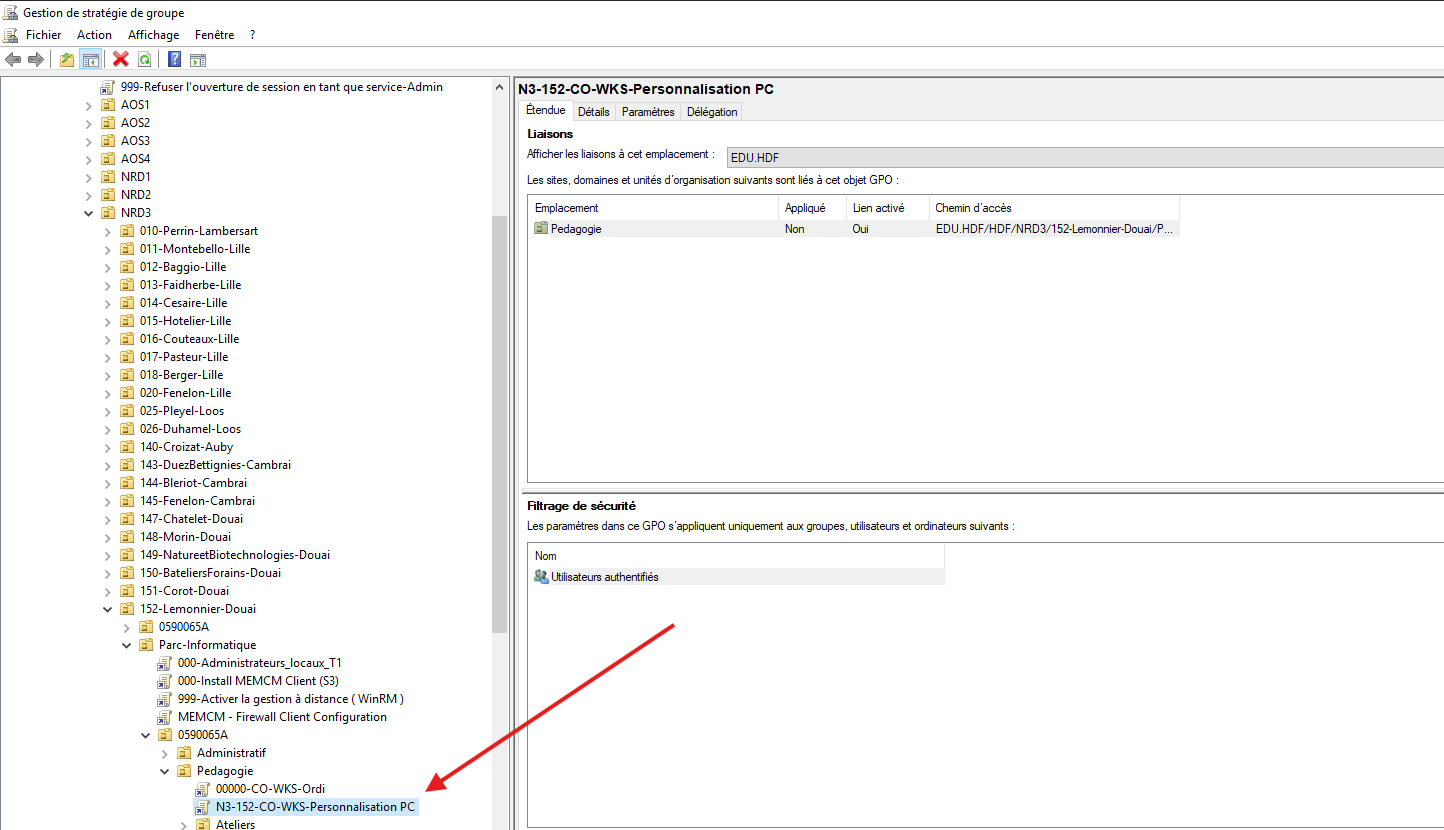
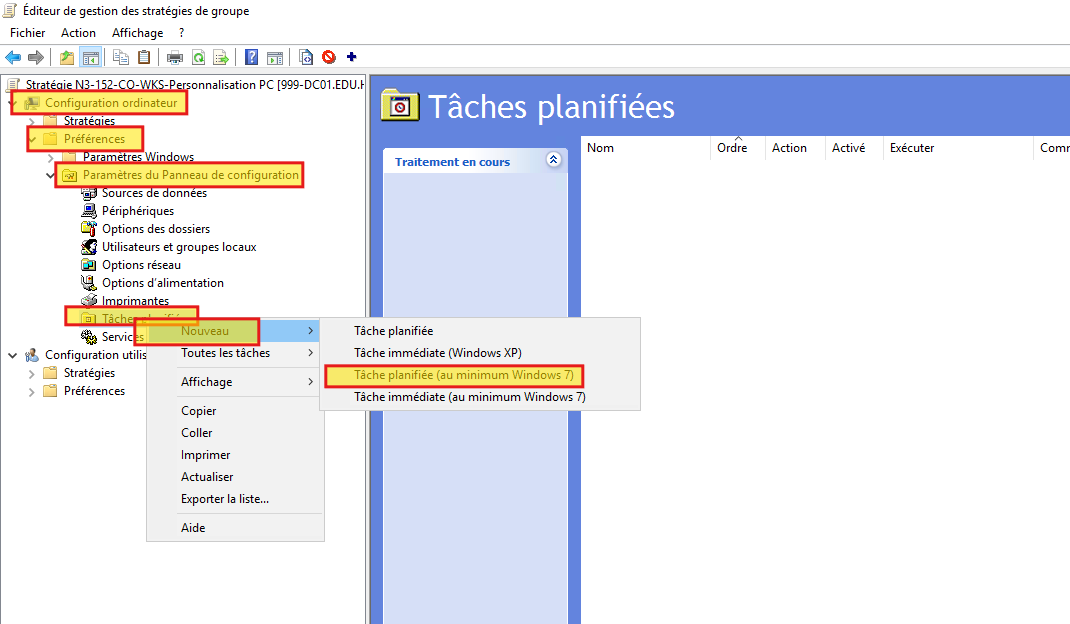
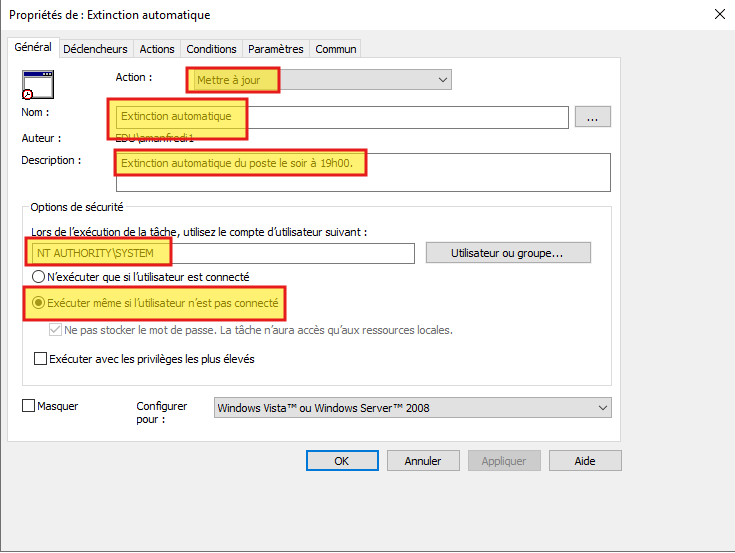
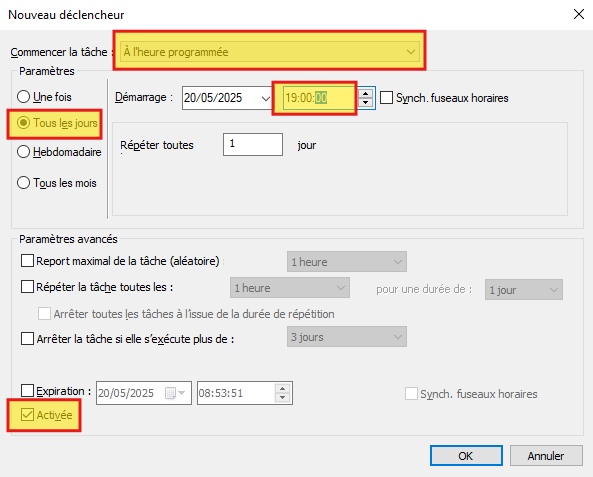
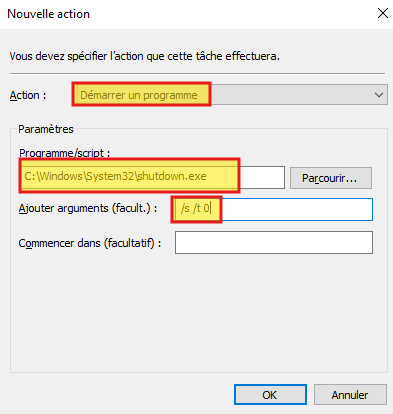
Aucun commentaire à afficher
Aucun commentaire à afficher